MFC-J265W
FAQ e Risoluzione dei problemi |

MFC-J265W
Data: 29/03/2021 ID: faq00000071_008
Disinstallare il software ed il driver Brother (Windows)
Le seguenti istruzioni ti aiuteranno a disinstallare completamente il software e i driver.
- Si consiglia vivamente di chiudere tutte le altre applicazioni prima di iniziare il processo di disinstallazione.
- È necessario eseguire l'accesso come amministratore.
- Caso 1: Disinstallazione da Brother Utilities (consigliato)
- Caso 2: utilizzare lo strumento di disinstallazione
Caso 1: Disinstallazione da Brother Utilities (consigliato)
Se il driver è stato installato dal CD Brother o dal pacchetto completo di driver e software, disinstallare il software e i driver da Brother Utilities.
Se non è possibile disinstallare il software e i driver da Brother Utilities, utilizzare lo strumento di disinstallazione .
> Fare clic qui per ulteriori informazioni sullo strumento di disinstallazione .
Seguire i passaggi seguenti.
NOTA: Le schermate possono variare a seconda del sistema operativo in 'uso e dalla periferica Brother.
-
Apri Brother Utilities sul tuo computer.
(Windows 10)
Fare clic su ( Start )> ( Tutte le app >) Brother > Brother Utilities .
( Start )> ( Tutte le app >) Brother > Brother Utilities .
(Windows 8)-
Nella schermata Start, scegliere
 .
.
Se non è sulla schermata Start, fare clic destro da qualche parte su un punto vuoto, e quindi fare clic su Tutte le applicazioni dalla barra.
non è sulla schermata Start, fare clic destro da qualche parte su un punto vuoto, e quindi fare clic su Tutte le applicazioni dalla barra. - Fare clic su Brother Utilities .
Fare clic su Start o ( Start )> Tutti i programmi > Brother > Brother Utilities .
( Start )> Tutti i programmi > Brother > Brother Utilities .
-
Nella schermata Start, scegliere
-
Seleziona il nome del tuo modello dall'elenco a discesa (dove XXXX è il nome del tuo modello).
-
Fare clic su Strumenti nella barra di navigazione a sinistra, quindi su Disinstalla .
Per gli utenti con cavo USB , assicurarsi che la macchina Brother sia accesa e collegata al computer.
NOTA: quando viene visualizzata la schermata Controllo dell'account utente , fare clic su Consenti o Sì .
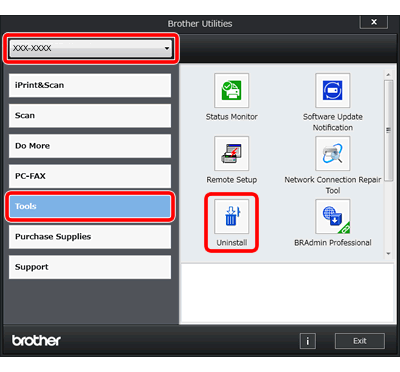
-
Seguire le istruzioni nella finestra di dialogo per disinstallare il software e i driver.
Per gli utenti con cavo USB , una volta completata la disinstallazione, scollegare il cavo dalla macchina Brother.
Una volta completata la disinstallazione, è necessario riavviare il computer.
Se si desidera reinstallare il software ei driver Brother, scaricare l'ultimo pacchetto completo di driver e software e reinstallarlo. Le istruzioni di installazione sono disponibili nella sezione download.
> Cliccare qui per vedere come scaricare il Driver Completo & Pacchetto Software dalla sezione Download.
Caso 2: Utilizzare lo strumento di disinstallazione
Lo strumento di disinstallazione è utile se si desidera disinstallare il driver installato utilizzando il CD Brother, il pacchetto completo di driver e software, Installazione guidata stampante o Installazione guidata nuovo hardware.
Puoi anche rimuovere completamente i driver che non sono stati installati.
Scarica l'ultimo strumento di disinstallazione e disinstalla i driver. Le istruzioni di installazione sono disponibili nella sezione download.
> Cliccare qui per accedere alla sezione "Download".
- Se non riesci a trovare il nome del tuo modello nello strumento di disinstallazione, seleziona un modello simile.
-
Se si desidera reinstallare il software ei driver Brother, scaricare l'ultimo pacchetto completo di driver e software e reinstallarlo. Le istruzioni di installazione sono disponibili nella sezione download.
> Cliccare qui per vvedere come scaricare il Driver Completo & Pacchetto Software dalla sezione Download.
ADS-1100W, ADS-1600W, ADS-2100, ADS-2100e, ADS-2600W, ADS-2600We, DCP-145C, DCP-165C, DCP-195C, DCP-197C, DCP-365CN, DCP-375CW, DCP-385C, DCP-395CN, DCP-585CW, DCP-6690CW, DCP-8070D, DCP-8085DN, DCP-J125, DCP-J140W, DCP-J315W, DCP-J515W, DCP-J715W, MFC-250C, MFC-255CW, MFC-257CW, MFC-290C, MFC-295CN, MFC-490CW, MFC-5490CN, MFC-5890CN, MFC-5895CW, MFC-6490CW, MFC-6890CDW, MFC-790CW, MFC-795CW, MFC-8370DN, MFC-8380DN, MFC-8880DN, MFC-8890DW, MFC-990CW, MFC-J220, MFC-J265W, MFC-J410, MFC-J615W
Per richiedere ulteriore assistenza, contattare il servizio assistenza clienti Brother:
Feedback sui contenuti
Questo modulo viene utilizzato esclusivamente con finalità di feedback.